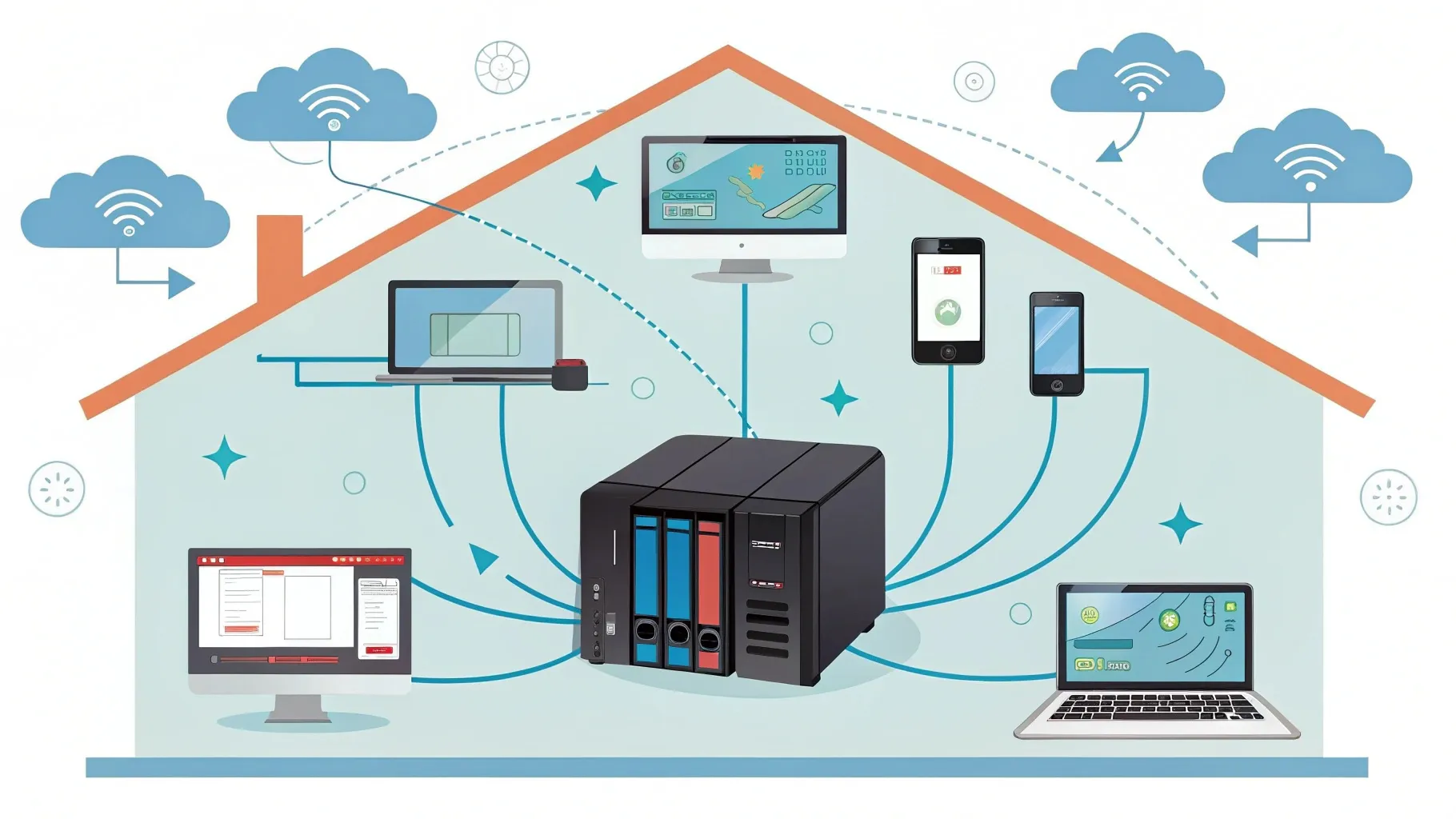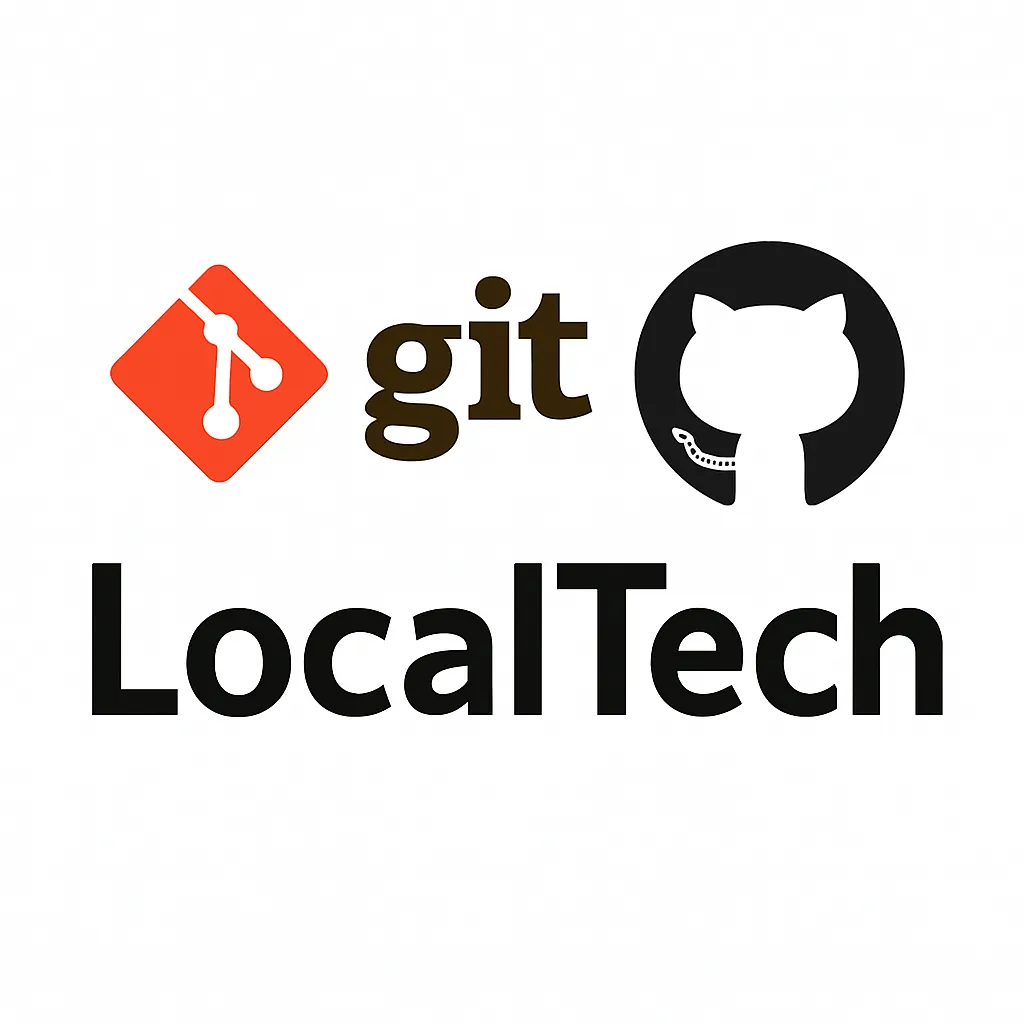Você já perdeu fotos de família porque seu computador quebrou? Ou ficou horas enviando arquivos grandes por email porque não conseguia compartilhá-los facilmente? Talvez já tenha sentido aquele aperto no coração quando um HD externo parou de funcionar com todos os seus documentos importantes dentro. Se você se identificou com alguma dessas situações, este artigo pode mudar a forma como você guarda e compartilha seus arquivos digitais.
Imagine ter um lugar seguro e centralizado em sua casa onde todos os seus arquivos importantes ficam guardados, protegidos contra falhas e acessíveis de qualquer dispositivo conectado à sua rede. Essa é exatamente a proposta de um servidor NAS caseiro, e o melhor: você mesmo pode montá-lo sem precisar ser um especialista em tecnologia.
Neste artigo, vamos mostrar como criar seu próprio servidor NAS do zero, usando componentes acessíveis e softwares gratuitos. Vamos explicar cada passo com linguagem simples, como se estivéssemos conversando na sala da sua casa. Não importa se você nunca ouviu falar de NAS antes – ao final desta leitura, você terá conhecimento suficiente para criar sua própria solução de armazenamento em rede.
O que é um servidor NAS e por que você deveria ter um?
NAS significa “Network Attached Storage” (Armazenamento Conectado à Rede). Em palavras simples, é como um computador especial que serve apenas para guardar arquivos e compartilhá-los pela rede. Pense nele como uma caixa cheia de discos rígidos que fica sempre ligada e conectada ao seu roteador, permitindo que todos os dispositivos da sua casa acessem os arquivos guardados nela.
O servidor NAS caseiro é uma solução prática para quem quer mais controle sobre seus dados. Em vez de depender apenas de serviços na nuvem como Google Drive ou Dropbox (que são ótimos, mas têm limitações), com um NAS você tem um “cantinho digital” só seu, dentro da sua casa, onde pode guardar o que quiser sem preocupações com assinaturas mensais ou limites de espaço.
Mas para que exatamente um NAS serve no dia a dia? Vamos a alguns exemplos práticos:
- Backup centralizado: Em vez de fazer backup de cada computador separadamente, todos podem salvar automaticamente seus arquivos importantes no NAS.
- Biblioteca de mídia: Guarde todas as suas fotos, músicas e vídeos em um só lugar e acesse de qualquer dispositivo, incluindo smart TVs.
- Trabalho em equipe: Familiares ou colegas de trabalho podem acessar e editar os mesmos arquivos sem precisar ficar enviando versões por email.
- Streaming de mídia: Assista seus filmes e séries favoritos em qualquer TV da casa sem precisar copiar arquivos para pendrive.
- Vigilância: Algumas pessoas usam NAS para armazenar gravações de câmeras de segurança.
Diferente de um HD externo simples, um servidor NAS fica sempre ligado, acessível pela rede, e pode ser configurado para proteger seus dados contra falhas de disco, através de uma tecnologia chamada RAID (vamos falar mais sobre isso adiante).
Vantagens de um NAS caseiro para backup e armazenamento
Antes de entrarmos nos detalhes técnicos, é importante entender por que um NAS caseiro pode ser uma solução tão interessante. Vamos comparar com outras opções de armazenamento:
NAS vs. Serviços de nuvem (Dropbox, Google Drive, OneDrive)
- Custo a longo prazo: Embora o investimento inicial em um NAS seja maior, a longo prazo você economiza em assinaturas mensais.
- Privacidade: Seus dados ficam fisicamente em sua casa, não em servidores de terceiros.
- Velocidade: Transferência de arquivos muito mais rápida pela rede local.
- Sem limites de espaço: Você decide quanto espaço quer, podendo expandir quando necessário.
NAS vs. HD externo
- Acesso múltiplo: Vários dispositivos podem acessar ao mesmo tempo.
- Acesso remoto: Configurado corretamente, você pode acessar seus arquivos mesmo fora de casa.
- Proteção extra: Sistema RAID protege contra falhas de disco.
- Automação: Backup automático, sem precisar conectar manualmente.
NAS vs. Computador antigo como servidor
- Consumo de energia: NAS consome muito menos energia que um PC normal.
- Simplicidade: Sistemas NAS são otimizados para armazenamento, com interfaces mais simples.
- Tamanho: Ocupam menos espaço físico e geram menos calor e ruído.
Com essas vantagens em mente, vamos agora entender o que você vai precisar para montar seu próprio servidor NAS caseiro.
O que você vai precisar: Hardware para seu NAS caseiro

Exemplo de hardware para montar um servidor NAS caseiro
Existem duas maneiras de obter um NAS: comprar um pronto ou montar o seu próprio. Comprar pronto é mais simples, mas montar o seu dá mais flexibilidade e geralmente sai mais barato (além de ser mais divertido!). Vamos focar na opção “faça você mesmo”.
Para montar um NAS caseiro básico, você vai precisar de:
1. O “cérebro” do sistema
Você tem algumas opções:
- Computador antigo: Se tiver um PC ou notebook que não usa mais, ele pode servir como base para seu NAS. Não precisa ser potente para tarefas básicas de armazenamento.
- Mini PC: Computadores compactos como Intel NUC ou similares são ótimas opções por consumirem pouca energia.
- Raspberry Pi: Para um NAS muito básico e de baixo consumo, um Raspberry Pi 4 com 4GB ou 8GB de RAM pode ser suficiente.
- COMPONENTES: Kit completo inclui Raspberry Pi 4 Model B com 4GB RAM, gabinete protetor, fonte de alimentação, cartão SD …
- PROCESSAMENTO: CPU quad-core de 1.5GHz com suporte para dual display em 4K via portas micro HDMI
- CONECTIVIDADE: Duas portas USB 3.0, duas USB 2.0, Ethernet Gigabit, Wi-Fi dual band 2.4GHz/5GHz e Bluetooth 5.0
2. Armazenamento – O coração do NAS
Aqui é onde você vai guardar os dados, então escolha com cuidado:
- Discos rígidos (HDs): Para maior capacidade por preço, HDs tradicionais são a escolha comum. Prefira modelos específicos para NAS, como WD Red ou Seagate IronWolf, pois são feitos para ficar ligados 24/7.
- SSDs: Mais rápidos, silenciosos e consomem menos energia, mas são significativamente mais caros por gigabyte. Bons para NAS pequenos ou para cache.
- Quantidade: Para proteção básica contra falhas, você precisa de pelo menos 2 discos. Para configurações mais avançadas, 4 discos oferecem melhor equilíbrio entre proteção e espaço útil.
3. Conectividade
- Placa de rede: O ideal é que seu NAS tenha uma porta Ethernet Gigabit (1000 Mbps). Se seu computador já tem, ótimo!
- Switch/Roteador: Seu roteador doméstico provavelmente já serve, mas certifique-se que ele também suporta Gigabit para melhor desempenho.
4. Acessórios importantes
- Gabinete: Se estiver usando um PC, certifique-se que ele tem espaço para a quantidade de discos que você planeja usar.
- Fonte de energia confiável: Como o NAS ficará ligado 24/7, uma fonte de boa qualidade é essencial.
- No-break (opcional): Protege seu NAS contra quedas de energia, muito importante para evitar corrupção de dados.
Exemplos de configurações básicas
NAS básico (econômico):
- PC antigo ou Raspberry Pi 4
- 2 HDs de 2TB específicos para NAS
- Configuração RAID 1 (espelhamento)
- Ideal para: backup familiar básico e compartilhar arquivos leves
NAS intermediário:
- Mini PC com processador recente
- 4 HDs de 4TB específicos para NAS
- Configuração RAID 5 ou RAID 10
- Ideal para: famílias que trabalham com arquivos grandes, backup de múltiplos computadores, streaming de mídia
Lembre-se que o investimento inicial pode parecer alto, mas quando dividido pela vida útil (geralmente anos) e pela quantidade de dispositivos que vão usar, o custo-benefício fica bem atraente.
Softwares para seu NAS: Tornando tudo funcional
Depois de reunir o hardware, você precisa de um sistema operacional especializado para transformar esses componentes em um verdadeiro servidor NAS. Existem várias opções, com diferentes níveis de complexidade:
TrueNAS Core (antigo FreeNAS)
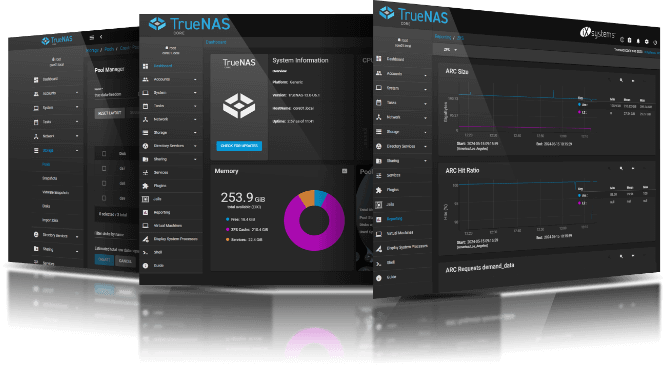
Interface web do TrueNAS Core, um dos softwares mais populares para NAS caseiro
Esta é uma das opções mais populares e completas, e é completamente gratuita. O TrueNAS Core (anteriormente chamado FreeNAS) é baseado no sistema FreeBSD e oferece:
- Interface web amigável para gerenciamento
- Suporte a diversos tipos de RAID
- Compartilhamento de arquivos via vários protocolos (SMB/CIFS para Windows, NFS para Linux, AFP para Mac antigos)
- Sistema de plugins para adicionar funcionalidades extras
- Backups automatizados
- Suporte ao sistema de arquivos ZFS, que oferece grande proteção contra corrupção de dados
É a escolha ideal para quem quer uma solução completa e robusta, mas precisa de um hardware um pouco mais potente (mínimo de 8GB de RAM recomendado para melhor desempenho).
OpenMediaVault
Uma alternativa mais leve que funciona bem até mesmo em hardware modesto como um Raspberry Pi. Baseado em Linux, o OpenMediaVault oferece:
- Interface web simples e direta
- Menor consumo de recursos
- Bom desempenho em hardware limitado
- Sistema de plugins para expandir funcionalidades
- Compatibilidade com diversos sistemas de arquivos
É uma excelente escolha para iniciantes ou para quem quer criar um NAS muito econômico com hardware limitado.
Outras opções
- TrueNAS Scale: Versão mais recente do TrueNAS, baseada em Linux em vez de FreeBSD, com suporte a contêineres Docker.
- Rockstor: Baseado em Linux com sistema de arquivos BTRFS, interface moderna.
- Unraid: Solução paga com flexibilidade para misturar discos de diferentes tamanhos.
- Windows com compartilhamento de arquivos: Não é ideal, mas é possível usar o Windows 10/11 para funções básicas de NAS.
O que escolher?
Para a maioria das pessoas, recomendamos começar com OpenMediaVault se você tem hardware limitado (como Raspberry Pi), ou TrueNAS Core/Scale se tem um PC ou mini PC com pelo menos 8GB de RAM.
A instalação é relativamente simples para ambos:
- Baixe a imagem ISO do site oficial
- Crie um pendrive de instalação
- Inicie o computador a partir do pendrive
- Siga as instruções na tela
- Após instalado, acesse a interface web pelo navegador de outro computador
Existem muitos tutoriais específicos na internet para cada um desses sistemas, mas a lógica geral é semelhante. A interface web é onde você vai fazer toda a configuração, sem precisar de conhecimentos avançados de linha de comando.
Protegendo seus dados: Entendendo o RAID
Uma das grandes vantagens de um NAS com múltiplos discos é a possibilidade de usar RAID (Redundant Array of Independent Disks, ou Matriz Redundante de Discos Independentes). Em termos simples, RAID permite que seus dados sejam distribuídos entre vários discos de forma que, se um deles falhar, você não perde informações.
É importante entender: RAID não é backup! É uma proteção contra falhas de hardware, mas não contra exclusões acidentais, vírus ou outros problemas que afetam todos os discos ao mesmo tempo. Ainda assim, é uma camada importante de proteção.
Tipos comuns de RAID para NAS caseiro
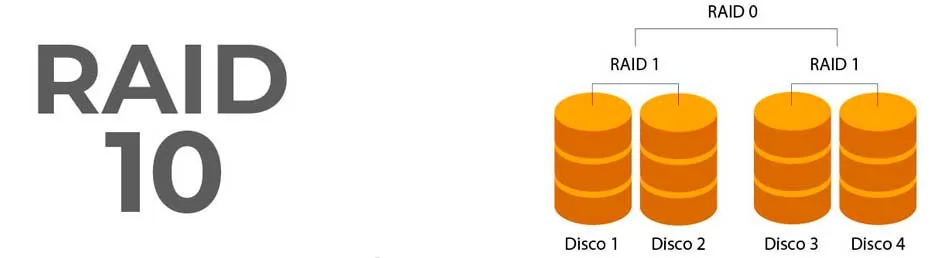
Diferentes tipos de configuração RAID para proteção de dados
RAID 0: Velocidade sem proteção
- Como funciona: Divide os dados entre dois ou mais discos (striping)
- Vantagem: Aumenta a velocidade de leitura/escrita
- Desvantagem: Se qualquer disco falhar, todos os dados são perdidos
- Espaço útil: 100% (2 discos de 2TB = 4TB úteis)
- Recomendado para: Arquivos temporários onde velocidade é mais importante que segurança
RAID 1: Espelhamento simples
- Como funciona: Copia exatamente os mesmos dados em dois ou mais discos
- Vantagem: Segurança simples – se um disco falhar, o outro tem cópia exata
- Desvantagem: Metade do espaço é usado para redundância
- Espaço útil: 50% (2 discos de 2TB = 2TB úteis)
- Recomendado para: NAS básico com 2 discos, dados importantes
RAID 5: Equilíbrio entre espaço e segurança
- Como funciona: Distribui dados e informações de paridade entre 3 ou mais discos
- Vantagem: Bom equilíbrio entre proteção e espaço útil
- Desvantagem: Recuperação lenta em caso de falha, requer mínimo de 3 discos
- Espaço útil: (N-1) discos (3 discos de 2TB = 4TB úteis)
- Recomendado para: NAS com 3-5 discos, uso geral
RAID 10 (ou 1+0): O melhor dos dois mundos
- Como funciona: Combina espelhamento (RAID 1) e distribuição (RAID 0)
- Vantagem: Excelente desempenho e boa proteção
- Desvantagem: Metade do espaço é usado para redundância
- Espaço útil: 50% (4 discos de 2TB = 4TB úteis)
- Recomendado para: Quando desempenho e segurança são igualmente importantes
Qual escolher?
- Para 2 discos: RAID 1 é sua única opção para proteção
- Para 3-4 discos: RAID 5 oferece bom equilíbrio entre espaço e proteção
- Para 4+ discos: RAID 10 para melhor desempenho, RAID 6 para melhor proteção
Na dúvida, RAID 1 para configurações simples (2 discos) e RAID 5 para configurações com 3+ discos são escolhas seguras para a maioria dos usuários domésticos.
Lembre-se: qualquer que seja sua escolha de RAID, ainda é fundamental fazer backups regulares dos dados mais importantes para um local externo (outro dispositivo ou nuvem).
Compartilhando arquivos: Tornando o NAS acessível a todos
Depois de configurar o hardware e o software, é hora de configurar o compartilhamento de arquivos para que todos os dispositivos da sua rede possam acessar o NAS. Esta é uma das principais funções de um servidor NAS!
Protocolos de compartilhamento
Os sistemas NAS modernos suportam vários protocolos de compartilhamento. Não se assuste com o termo “protocolo” – é só a linguagem que os computadores usam para se comunicar. Os mais comuns são:
- SMB/CIFS: O padrão para Windows e a melhor opção para redes mistas
- NFS: Mais usado em ambientes Linux
- AFP: Para Macs mais antigos (Macs modernos usam SMB)
Para a maioria das casas, configurar o compartilhamento SMB é suficiente, pois é compatível com praticamente todos os dispositivos modernos.
Configurando compartilhamentos no TrueNAS/FreeNAS
O processo é semelhante na maioria dos sistemas NAS, mas vamos usar o TrueNAS como exemplo:
- Acesse a interface web do TrueNAS
- Crie um “Pool” de armazenamento com seus discos
- Crie um “Dataset” dentro desse pool (pense nisso como uma pasta principal)
- Vá para “Compartilhamentos” → “Windows (SMB)”
- Clique em “Adicionar” e selecione o dataset que você criou
- Dê um nome ao compartilhamento e defina as permissões
- Ative o serviço SMB nas configurações de serviços
Acessando o NAS de outros dispositivos
No Windows:
- Abra o “Explorador de Arquivos”
- Na barra de endereços, digite
\\endereco-ip-do-seu-nas(ex:\\192.168.1.100) - Você verá os compartilhamentos disponíveis
- Para maior comodidade, clique com o botão direito e selecione “Mapear unidade de rede”
No MacOS:
- No Finder, clique em “Ir” → “Conectar ao servidor”
- Digite
smb://endereco-ip-do-seu-nas(ex:smb://192.168.1.100) - Selecione o compartilhamento desejado
Em dispositivos móveis:
- Para Android: Aplicativos como “ES File Explorer” ou “Solid Explorer”
- Para iOS: Aplicativo “Files” pode acessar servidores SMB
Dicas para compartilhamento eficiente
- Use nomes simples e descritivos para os compartilhamentos (ex: “Fotos”, “Documentos”, “Mídia”)
- Organize em pastas lógicas dentro de cada compartilhamento
- Configure permissões adequadas: Decida quem pode ler, escrever ou modificar cada pasta
- Considere criar usuários diferentes para membros da família se quiser privacidade
- Use o endereço IP fixo para seu NAS ou configure DHCP reservado no roteador
Com essas configurações básicas, qualquer pessoa na sua rede doméstica poderá acessar os arquivos no servidor NAS, seja para salvar novos arquivos ou abrir os existentes.
Backup automático: Nunca mais perca seus arquivos
Um dos maiores benefícios de ter um servidor NAS é poder configurar backups automáticos de todos os seus dispositivos. Isso significa que você não precisa se lembrar de fazer backup – ele acontece automaticamente em segundo plano!
Backup de PCs Windows para o NAS
Usando o Windows Backup (Windows 10/11):
- Vá para “Configurações” → “Atualização e Segurança” → “Backup”
- Clique em “Adicionar uma unidade” e selecione seu compartilhamento NAS (deve estar mapeado como unidade de rede)
- Configure a frequência e os arquivos a serem incluídos
Usando softwares de terceiros:
- Programas como Veeam Agent (gratuito para uso pessoal), Acronis True Image ou Macrium Reflect oferecem mais controle
- Permitem agendamento de backups incrementais (que salvam apenas o que mudou)
- Oferecem opções para backup completo do sistema
Backup de Macs para o NAS
Usando o Time Machine:
- Abra “Preferências do Sistema” → “Time Machine”
- Clique em “Selecionar Disco”
- Selecione seu compartilhamento NAS (se estiver configurado corretamente para Time Machine)
- O Mac realizará backups horários automaticamente
Backup de fotos e vídeos do celular
- Use aplicativos como Syncthing, FolderSync (Android) ou PhotoSync (iOS)
- Configure para sincronizar automaticamente quando conectado à sua rede Wi-Fi doméstica
- Suas fotos serão salvas sem intervenção manual
Backup do próprio NAS
Não esqueça que seu NAS também precisa de backup! Algumas opções:
- Backup para outro NAS: Ideal se você tiver dois NAS
- Backup para a nuvem: TrueNAS e outros sistemas oferecem plugins para Backblaze, AWS, Google Drive, etc.
- Backup para HD externo: Conecte um HD externo periodicamente ao NAS
- 3-2-1 Backup: Siga a regra de ouro: 3 cópias, 2 tipos de mídia, 1 cópia off-site
Agendando backups
A maioria dos sistemas NAS permite agendar tarefas de backup:
- Backup diário: Para documentos de trabalho importantes
- Backup semanal: Para coleções de fotos e arquivos que mudam com menos frequência
- Backup mensal: Para backup completo do sistema
O segredo é automatizar o processo para que você não precise se lembrar. Configure uma vez e deixe a tecnologia trabalhar para você!
Dicas de segurança para seu NAS caseiro
Um servidor NAS contém seus dados mais preciosos, por isso a segurança é fundamental. Algumas medidas simples podem proteger significativamente seu sistema:
Segurança física
- Localização: Mantenha o NAS em local fresco, seco e seguro, longe de crianças pequenas
- No-break (UPS): Protege contra quedas de energia, fundamental para evitar corrupção de dados
- Trancas físicas: Se achar necessário, considere armários com fechadura para o equipamento
Segurança na rede
- Senhas fortes: Use senhas longas e complexas para acessar o NAS
- Autenticação de dois fatores: Ative se o seu sistema NAS suportar
- Atualizações regulares: Mantenha o sistema do NAS sempre atualizado
- Firewall: Configure o firewall no roteador para limitar acessos ao NAS
- VLAN separada: Para usuários avançados, criar uma rede separada para o NAS
Backup e recuperação
- Testes regulares: Verifique periodicamente se seus backups estão funcionando
- Documentação: Mantenha anotações sobre como recuperar dados em caso de falha
- Plano de recuperação: Saiba o que fazer se um disco falhar ou se o NAS inteiro parar de funcionar
Acesso remoto seguro
Se precisar acessar seu NAS pela internet:
- Use VPN: A maneira mais segura de acessar remotamente
- Evite abrir portas: Se possível, não exponha o NAS diretamente à internet
- Certificados SSL: Configure HTTPS para conexões web seguras
Segurança não precisa ser complicada, mas ignorá-la pode resultar em perda de dados ou acesso não autorizado. Um pouco de prevenção economiza muita dor de cabeça no futuro!
Exemplos de uso no dia a dia: Aproveitando seu NAS ao máximo
Agora que você já entende o que é um NAS, como montá-lo e configurá-lo, vamos ver alguns exemplos reais de como ele pode facilitar sua vida:
Para famílias
- Álbum de fotos central: Todos podem enviar fotos do celular para o NAS, criando um arquivo familiar completo
- Filmes e séries: Crie uma biblioteca de mídia para assistir em qualquer TV da casa
- Backup de todos os dispositivos: Laptops, tablets e celulares de toda família protegidos
- Centralização de documentos: Declarações de imposto de renda, escrituras, contratos – tudo em lugar seguro
- Compartilhamento fácil: Envie link para vovó ver as fotos do aniversário sem precisar anexar no email
Para quem trabalha em casa
- Arquivos de trabalho: Acesse seus documentos importantes de qualquer dispositivo
- Backup contínuo: Seu trabalho está protegido mesmo se seu computador falhar
- Versionamento de arquivos: Alguns sistemas NAS guardam versões anteriores dos arquivos
- Acesso remoto seguro: Acesse seus arquivos quando estiver viajando (com as devidas configurações de segurança)
Para entusiastas de mídia
- Servidor Plex/Jellyfin: Transforme seu NAS em um “Netflix pessoal”
- Biblioteca de música: Acesse sua coleção de música de qualquer dispositivo
- Fotos em alta resolução: Guarde e veja suas fotos em qualidade original, sem compressão
- Automação: Configure o NAS para baixar séries ou podcasts automaticamente
Para criadores de conteúdo
- Arquivamento de projetos: Guarde com segurança projetos finalizados
- Compartilhamento com clientes: Crie pastas temporárias para enviar arquivos grandes
- Edição colaborativa: Trabalhe em arquivos junto com outros membros da equipe
- Fluxo de trabalho otimizado: Acesse os mesmos arquivos de diferentes computadores
Seu NAS pode ser adaptado às suas necessidades específicas – estas são apenas algumas das possibilidades mais comuns!
Superando problemas comuns com seu NAS
Como qualquer tecnologia, você pode encontrar alguns obstáculos ao configurar ou usar seu NAS. Vamos abordar os mais comuns:
Problemas de hardware
- Ruído excessivo: Verifique a ventilação, considere substituir ventiladores por modelos mais silenciosos
- Aquecimento: Garanta boa circulação de ar, não empilhe objetos sobre o NAS
- Discos lentos: Considere adicionar um SSD para cache se seu sistema suportar
- Energia insuficiente: Verifique se a fonte de alimentação é adequada para a quantidade de discos
Problemas de rede
- Conexão lenta: Verifique se está usando cabos Cat5e ou Cat6, confirme que seu switch/roteador suporta Gigabit
- Perdas de conexão: Teste com outro cabo de rede, verifique se não há interferência
- Não aparece na rede: Verifique configurações de firewall, tente acessar pelo endereço IP diretamente
- Acesso limitado: Revise as permissões de compartilhamento e usuários
Problemas de software
- Interface web lenta: Pode indicar problema de RAM insuficiente
- Falhas em tarefas agendadas: Verifique logs do sistema para identificar a causa
- Atualizações problemáticas: Pesquise sobre a atualização específica antes de aplicar, faça backup da configuração
Solucionando problemas de disco
- Disco com falhas: Sistemas como TrueNAS alertarão sobre discos problemáticos, substitua-os o quanto antes
- Reconstrução de RAID lenta: Normal em arrays grandes, seja paciente
- Espaço acabando rápido: Revise o que está sendo armazenado, considere políticas de retenção de arquivos
A maioria dos problemas tem solução simples, e a comunidade online de usuários de NAS é muito ativa e prestativa. Fóruns específicos do software que você escolher (TrueNAS, OpenMediaVault, etc.) são excelentes recursos para solução de problemas.
Conclusão: Seu NAS está ao seu alcance
Chegamos ao final desta jornada pelo mundo dos servidores NAS caseiros. Esperamos ter mostrado que, apesar de parecer algo técnico e complicado à primeira vista, montar seu próprio NAS é um projeto totalmente viável mesmo para quem não é especialista em tecnologia.
Com um servidor NAS em casa, você ganha:
- Segurança para seus arquivos importantes
- Centralização de dados para toda a família ou equipe
- Acesso fácil de qualquer dispositivo
- Economia a longo prazo em serviços de armazenamento em nuvem
- Flexibilidade para expandir conforme suas necessidades
Lembre-se que não há necessidade de começar com o sistema mais complexo. Um NAS simples com dois discos em RAID 1 já oferece grande proteção e utilidade. Com o tempo, você pode expandir e adicionar mais recursos conforme sua confiança e necessidades crescerem.
O importante é dar o primeiro passo. Comece pesquisando o hardware disponível, escolha o software que melhor atende suas necessidades, e aos poucos monte sua central de armazenamento pessoal. A sensação de ter todos os seus arquivos digitais organizados, protegidos e acessíveis é realmente libertadora.
E quando seus amigos perderem arquivos importantes ou reclamarem de problemas de compartilhamento, você poderá sorrir sabendo que suas memórias digitais e documentos importantes estão seguros em seu próprio servidor NAS caseiro!
Resumo: Pontos principais sobre servidores NAS caseiros
- Um servidor NAS é um dispositivo de armazenamento conectado à rede que centraliza seus arquivos digitais
- O NAS oferece proteção contra falhas de disco através de configurações RAID
- Para montar um NAS básico, você precisa de um computador dedicado, discos de armazenamento e um software NAS
- Softwares populares incluem TrueNAS Core, OpenMediaVault e TrueNAS Scale, todos gratuitos
- A configuração RAID 1 (espelhamento) é recomendada para iniciantes com 2 discos
- Todos os dispositivos na sua rede local podem acessar os arquivos no NAS
- É possível configurar backup automático de computadores e celulares para o NAS
- A segurança é fundamental – use senhas fortes e mantenha o sistema atualizado
- Um NAS caseiro é mais econômico que serviços de nuvem a longo prazo
- O projeto pode começar simples e ser expandido conforme necessário
👉 Link para produtos recomendados para montar seu NAS
Este artigo contém links de afiliado. Ao comprar pelo nosso link, você apoia nosso site sem pagar nada a mais. Agradecemos pelo suporte!
Compartilhe: